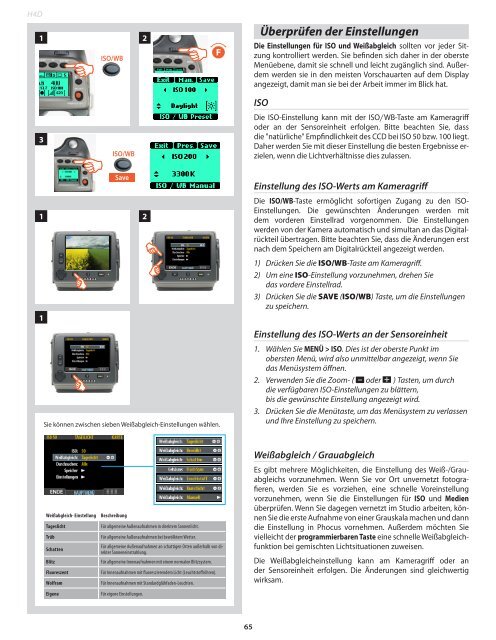Einstellungen - Hasselblad.jp
Einstellungen - Hasselblad.jp
Einstellungen - Hasselblad.jp
Erfolgreiche ePaper selbst erstellen
Machen Sie aus Ihren PDF Publikationen ein blätterbares Flipbook mit unserer einzigartigen Google optimierten e-Paper Software.
H4D<br />
1 2<br />
ISO/WB<br />
F<br />
Überprüfen der <strong>Einstellungen</strong><br />
Die <strong>Einstellungen</strong> für ISO und Weißabgleich sollten vor jeder Sitzung<br />
kontrolliert werden. Sie befinden sich daher in der oberste<br />
Menüebene, damit sie schnell und leicht zugänglich sind. Außerdem<br />
werden sie in den meisten Vorschauarten auf dem Display<br />
angezeigt, damit man sie bei der Arbeit immer im Blick hat.<br />
ISO<br />
3<br />
ISO/WB<br />
Die ISO-Einstellung kann mit der ISO/WB-Taste am Kameragriff<br />
oder an der Sensoreinheit erfolgen. Bitte beachten Sie, dass<br />
die "natürliche" Empfindlichkeit des CCD bei ISO 50 bzw. 100 liegt.<br />
Daher werden Sie mit dieser Einstellung die besten Ergebnisse erzielen,<br />
wenn die Lichtverhältnisse dies zulassen.<br />
1 2<br />
1<br />
Save<br />
Einstellung des ISO-Werts am Kameragriff<br />
Die ISO/WB-Taste ermöglicht sofortigen Zugang zu den ISO-<br />
<strong>Einstellungen</strong>. Die gewünschten Änderungen werden mit<br />
dem vorderen Einstellrad vorgenommen. Die <strong>Einstellungen</strong><br />
werden von der Kamera automatisch und simultan an das Digitalrückteil<br />
übertragen. Bitte beachten Sie, dass die Änderungen erst<br />
nach dem Speichern am Digitalrückteil angezeigt werden.<br />
1) Drücken Sie die ISO/WB-Taste am Kameragriff.<br />
2) Um eine ISO-Einstellung vorzunehmen, drehen Sie<br />
das vordere Einstellrad.<br />
3) Drücken Sie die SAVE (ISO/WB) Taste, um die <strong>Einstellungen</strong><br />
zu speichern.<br />
Einstellung des ISO-Werts an der Sensoreinheit<br />
Sie können zwischen sieben Weißabgleich-<strong>Einstellungen</strong> wählen.<br />
1. Wählen Sie MENÜ > ISO. Dies ist der oberste Punkt im<br />
obersten Menü, wird also unmittelbar angezeigt, wenn Sie<br />
das Menüsystem öffnen.<br />
2. Verwenden Sie die Zoom- ( – oder + ) Tasten, um durch<br />
die verfügbaren ISO-<strong>Einstellungen</strong> zu blättern,<br />
bis die gewünschte Einstellung angezeigt wird.<br />
3. Drücken Sie die Menütaste, um das Menüsystem zu verlassen<br />
und Ihre Einstellung zu speichern.<br />
Weißabgleich / Grauabgleich<br />
Weißabgleich- Einstellung<br />
Tageslicht<br />
Trüb<br />
Schatten<br />
Blitz<br />
Fluoreszent<br />
Wolfram<br />
Beschreibung<br />
Für allgemeine Außenaufnahmen in direktem Sonnenlicht.<br />
Für allgemeine Außenaufnahmen bei bewölktem Wetter.<br />
Für allgemeine Außenaufnahmen an schattigen Orten außerhalb von direkter<br />
Sonneneinstrahlung.<br />
Für allgemeine Innenaufnahmen mit einem normalen Blitzsystem.<br />
Für Innenaufnahmen mit fluoreszierendem Licht (Leuchtstoffröhren).<br />
Für Innenaufnahmen mit Standardglühfaden-Leuchten.<br />
Es gibt mehrere Möglichkeiten, die Einstellung des Weiß-/Grauabgleichs<br />
vorzunehmen. Wenn Sie vor Ort unvernetzt fotografieren,<br />
werden Sie es vorziehen, eine schnelle Voreinstellung<br />
vorzunehmen, wenn Sie die <strong>Einstellungen</strong> für ISO und Medien<br />
über prüfen. Wenn Sie dagegen vernetzt im Studio arbeiten, können<br />
Sie die erste Aufnahme von einer Grauskala machen und dann<br />
die Einstellung in Phocus vornehmen. Außerdem möchten Sie<br />
vielleicht der programmierbaren Taste eine schnelle Weißabgleichfunktion<br />
bei gemischten Lichtsituationen zuweisen.<br />
Die Weißabgleicheinstellung kann am Kameragriff oder an<br />
der Sensoreinheit erfolgen. Die Änderungen sind gleichwertig<br />
wirksam.<br />
Eigene<br />
Für eigene <strong>Einstellungen</strong>.<br />
65